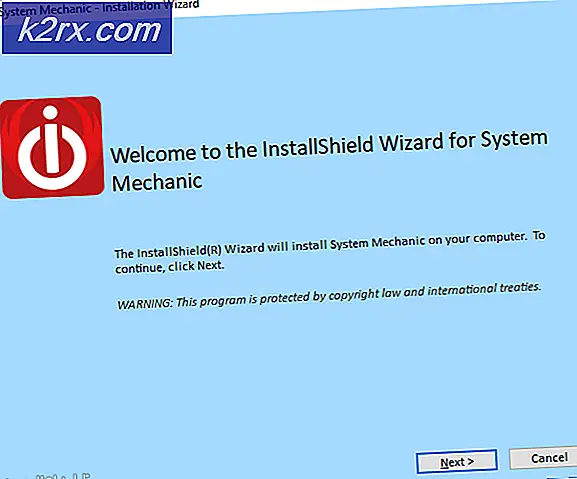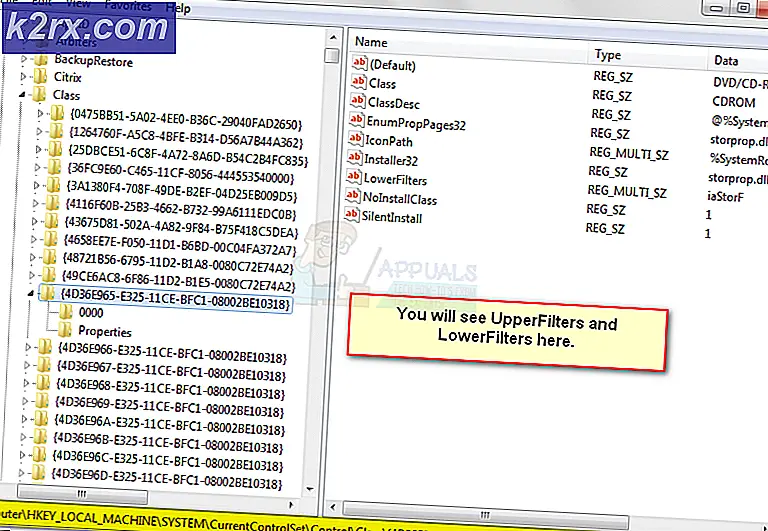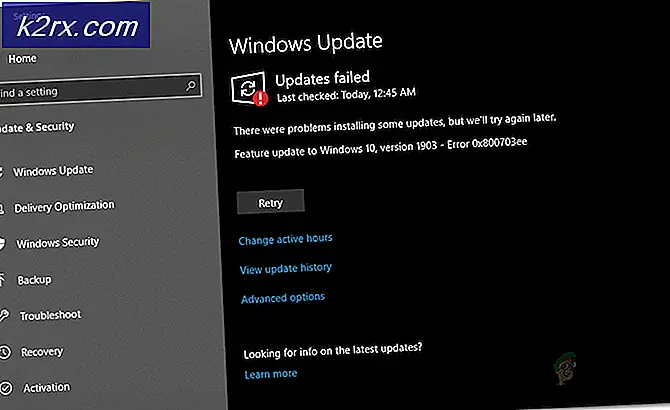จะแก้ไขข้อผิดพลาดที่หายไป 'comdlg32.ocx' ใน Windows ได้อย่างไร
ส่วน ‘comdlg32.ocx' เป็นส่วนหนึ่งของชุด Visual Basic Runtime และไม่ได้อยู่บนคอมพิวเตอร์ของคุณโดยค่าเริ่มต้น เป็นส่วนหนึ่งของชุดดังกล่าวและมีการใช้งานโดยแอปพลิเคชันต่างๆมากมาย ตอนนี้ แอปพลิเคชันที่ใช้อาจแสดงข้อความแสดงข้อผิดพลาดต่อไปนี้:
คอมโพเนนต์ comdlg32.ocx หรือการอ้างอิงอย่างใดอย่างหนึ่งลงทะเบียนไม่ถูกต้อง: ไฟล์หายไปหรือไม่ถูกต้อง
ข้อความนี้ระบุว่าไฟล์สูญหายหรือเสียหาย การแก้ไขปัญหานี้ไม่ควรยากเกินไปเนื่องจากผู้ใช้หลายคนใจดีพอที่จะโพสต์วิธีการที่พวกเขาใช้ในการแก้ไขปัญหาดังนั้นอย่าลืมตรวจสอบวิธีการเหล่านี้ด้านล่าง
สาเหตุอะไร "comdlg32.ocx" ไม่มีข้อผิดพลาดใน Windows?
ข้อผิดพลาด "comdlg32.ocx" ที่หายไปใน Windows เกิดจากปัญหาที่แตกต่างกันสองประเด็น เราได้รวมไว้ด้านล่างเพื่อให้คุณตรวจสอบและหวังว่าจะเป็นขั้นตอนที่ใกล้เข้าสู่แนวทางแก้ไขขั้นสุดท้าย!
โซลูชันที่ 1: ลงทะเบียนไฟล์อีกครั้ง
หากไฟล์ "comdlg32.ocx" ในคอมพิวเตอร์ของคุณหายไปหรือเสียหายสิ่งที่ดีที่สุดที่คุณทำได้คือดาวน์โหลดไฟล์ที่ใช้งานได้และลงทะเบียนใหม่โดยใช้พรอมต์คำสั่ง เป็นชุดขั้นตอนที่ง่าย แต่โปรดปฏิบัติตามคำแนะนำอย่างรอบคอบเนื่องจากคุณกำลังทำงานกับไฟล์ระบบ ลองดูด้านล่าง!
- คลิกที่ลิงค์นี้เพื่อดาวน์โหลดไฟล์ comdlg32.ocx ที่ใช้งานได้บนคอมพิวเตอร์ของคุณ การคลิกลิงก์จะเริ่มการดาวน์โหลดทันที ค้นหาไฟล์ในคอมพิวเตอร์ของคุณคลิกขวาที่ไฟล์แล้วเลือก สำเนา จากเมนูบริบทซึ่งจะปรากฏขึ้น
- ถัดไปเปิด ห้องสมุด รายการบนพีซีที่มีปัญหาหรือเปิดโฟลเดอร์ใด ๆ บนคอมพิวเตอร์แล้วคลิกตัวเลือกพีซีเครื่องนี้จากเมนูด้านซ้าย
- ไปที่ตำแหน่งต่อไปนี้บนคอมพิวเตอร์ของคุณเพื่อค้นหาโฟลเดอร์ที่คุณต้องการคัดลอกไฟล์ไปที่:
C: \ Windows \ System32 >> Windows 32 บิต C: \ Windows \ SysWOW64 >> Windows 64 บิต
- คลิกขวาที่ใดก็ได้ในโฟลเดอร์แล้วเลือกไฟล์ วาง ตัวเลือกจากเมนูบริบทที่จะปรากฏขึ้น คุณอาจต้องให้สิทธิ์ผู้ดูแลระบบสำหรับสิ่งนั้น ยืนยันการแจ้งเตือนเพื่อแทนที่ไฟล์ที่อยู่ในปัจจุบัน
- ค้นหา "พร้อมรับคำสั่ง” โดยพิมพ์ลงในเมนูเริ่มหรือกดปุ่มค้นหาที่อยู่ข้างๆ คลิกขวาที่รายการแรกซึ่งจะปรากฏขึ้นเป็นผลการค้นหาและเลือก "เรียกใช้ในฐานะผู้ดูแลระบบ” รายการเมนูบริบท
- นอกจากนี้คุณยังสามารถใช้คีย์โลโก้ Windows + R เพื่อเปิดไฟล์ เรียกใช้กล่องโต้ตอบ. พิมพ์ใน“cmd” ในกล่องโต้ตอบที่ปรากฏขึ้นและใช้ไฟล์ Ctrl + Shift + Enter คีย์ผสม สำหรับพรอมต์คำสั่งของผู้ดูแลระบบ
- พิมพ์คำสั่งต่อไปนี้ในหน้าต่างและตรวจสอบให้แน่ใจว่าคุณได้กด ป้อน หลังจากพิมพ์ออก
regsvr32 / u Comdlg32.ocx regsvr32 / ฉัน Comdlg32.ocx
- ลองเปิดแอปที่แสดงข้อผิดพลาด "comdlg32.ocx" ที่หายไปและตรวจสอบว่าปัญหายังคงปรากฏอยู่หรือไม่!
โซลูชันที่ 2: เรียกใช้โปรแกรมในโหมดความเข้ากันได้ด้วยสิทธิ์ของผู้ดูแลระบบ
การเรียกใช้โปรแกรมในโหมดความเข้ากันได้สำหรับ Windows รุ่นเก่ากว่าที่ติดตั้งบนคอมพิวเตอร์ของคุณในปัจจุบันใช้ได้กับผู้ใช้จำนวนมาก ตามลำดับการเรียกใช้ปฏิบัติการของโปรแกรมที่มีปัญหาโดยมีสิทธิ์ของผู้ดูแลระบบที่จัดการเพื่อแก้ไขปัญหากับไฟล์ comdlg32.ocx คุณสามารถลองทั้งสองอย่างหรืออย่างใดอย่างหนึ่งในเวลาเดียวกัน โปรดทราบว่าวิธีนี้ส่วนใหญ่ขึ้นอยู่กับโปรแกรมที่ส่งข้อผิดพลาด!
- ค้นหาไฟล์ โปรแกรมปฏิบัติการ ไฟล์และเปลี่ยนคุณสมบัติโดยคลิกขวาที่รายการบนเดสก์ท็อปเมนูเริ่มหรือหน้าต่างผลการค้นหาแล้วเลือก คุณสมบัติ. ไปที่ไฟล์ ความเข้ากันได้ ในหน้าต่างคุณสมบัติและทำเครื่องหมายในช่องถัดจาก เรียกใช้โปรแกรมนี้ในฐานะผู้ดูแลระบบ.
- ภายใต้ โหมดความเข้ากันได้ ให้ทำเครื่องหมายในช่องถัดจากไฟล์ เรียกใช้โปรแกรมนี้ในโหมดความเข้ากันได้สำหรับ ตัวเลือกและเลือก Windows 8 หรือ 7 จากรายการแบบเลื่อนลงก่อนที่จะยอมรับการเปลี่ยนแปลง หากเลือกตัวเลือกนี้แล้วให้ยกเลิกการเลือกตัวเลือกทั้งหมด
- ตรวจสอบให้แน่ใจว่าคุณได้ยืนยันกล่องโต้ตอบใด ๆ ที่อาจปรากฏขึ้นเพื่อให้คุณยืนยันด้วยสิทธิ์ของผู้ดูแลระบบและโปรแกรมควรเริ่มต้นด้วยสิทธิ์ของผู้ดูแลระบบนับจากนี้ไป เปิดโดยดับเบิลคลิกที่ไอคอนแล้วลองดูว่ายังมีข้อผิดพลาดอยู่หรือไม่
โซลูชันที่ 3: เปลี่ยนการเป็นเจ้าของและให้สิทธิ์แบบเต็มสำหรับไฟล์ "comdlg32.ocx"
หากแอปพลิเคชันไม่สามารถเข้าถึงไฟล์ได้อย่างถูกต้องซึ่งแสดงข้อความแสดงข้อผิดพลาดข้อผิดพลาดนี้จะยังคงอยู่และคุณจะไม่สามารถใช้แอปได้ อย่างไรก็ตามคุณสามารถเปลี่ยนเจ้าของและสิทธิ์สำหรับไฟล์ "comdlg32.ocx" เพื่อให้ทุกคนเข้าถึงได้ แน่นอนในการดำเนินการตามขั้นตอนด้านล่างคุณจะต้องมีสิทธิ์ระดับผู้ดูแลระบบ!
- เปิด ห้องสมุด รายการบนพีซีที่มีปัญหาหรือเปิดโฟลเดอร์ใด ๆ บนคอมพิวเตอร์แล้วคลิกตัวเลือกพีซีเครื่องนี้จากเมนูด้านซ้าย
- ไปที่ตำแหน่งต่อไปนี้บนคอมพิวเตอร์ของคุณเพื่อค้นหาโฟลเดอร์ที่มีไฟล์ "comdlg32.ocx":
C: \ Windows \ System32 >> Windows 32 บิต C: \ Windows \ SysWOW64 >> Windows 64 บิต
- คุณจะต้องเป็นเจ้าของไฟล์ ocx ไฟล์ที่อยู่ภายในโฟลเดอร์ที่ให้ไว้ด้านบนก่อนดำเนินการต่อ คลิกขวาที่ไฟล์ จากนั้นคลิก คุณสมบัติแล้วคลิกไฟล์ ความปลอดภัย แท็บ คลิก ขั้นสูง ปุ่ม. หน้าต่าง“ การตั้งค่าความปลอดภัยขั้นสูง” จะปรากฏขึ้น ที่นี่คุณต้องเปลี่ยนไฟล์ เจ้าของ ของคีย์
- คลิก เปลี่ยน ข้างป้ายกำกับ “เจ้าของ:” หน้าต่างเลือกผู้ใช้หรือกลุ่มจะปรากฏขึ้น
- เลือกบัญชีผู้ใช้ผ่านไฟล์ ขั้นสูง หรือเพียงพิมพ์บัญชีผู้ใช้ของคุณในบริเวณที่ระบุว่า "ป้อนชื่อวัตถุที่จะเลือก" แล้วคลิกตกลง เพิ่มไฟล์ ทุกคน บัญชีผู้ใช้.
- คลิก เพิ่ม ด้านล่างและติดตามโดยคลิกปุ่มเลือกหลักที่ด้านบน เลือกบัญชีผู้ใช้ผ่านไฟล์ ขั้นสูง หรือเพียงพิมพ์บัญชีผู้ใช้ของคุณในบริเวณที่ระบุว่า "ป้อนชื่อวัตถุเพื่อเลือก‘แล้วคลิก ตกลง. เพิ่มไฟล์ ทุกคน บัญชีผู้ใช้.
- ภายใต้ สิทธิ์พื้นฐาน ตรวจสอบให้แน่ใจว่าคุณได้เลือก ควบคุมทั้งหมด ก่อนที่จะใช้การเปลี่ยนแปลงที่คุณทำ
- ตรวจสอบเพื่อดูว่าปัญหาได้รับการแก้ไขแล้วหรือยัง และถ้าคุณยังคงเห็นข้อความแสดงข้อผิดพลาด 'comdlg32.ocx' ที่หายไปในคอมพิวเตอร์ของคุณ!
โซลูชันที่ 4: ปิดใช้งาน UAC
การปิดใช้งาน UAC อาจมีประโยชน์เมื่อข้อผิดพลาดปรากฏขึ้นในบางโปรแกรม UAC ไม่ใช่คุณลักษณะด้านความปลอดภัยที่สำคัญเนื่องจากจะแจ้งให้ผู้ใช้ทราบเมื่อพวกเขากำลังจะทำการเปลี่ยนแปลงที่สำคัญกว่าในคอมพิวเตอร์ของตนเท่านั้น หากมีสิ่งใดการปิดจะเป็นการปิดใช้งานข้อความแจ้งที่น่ารำคาญซึ่งปรากฏขึ้นเมื่อเปิดเครื่องมือระบบ
- เปิด แผงควบคุม โดยค้นหาในเมนูเริ่ม คุณยังสามารถใช้ไฟล์ คีย์ผสมของ Windows Key + Rพิมพ์“control.exe" ใน วิ่ง ซึ่งจะปรากฏขึ้นและคลิกตกลง
- เปลี่ยน ดูโดย ตัวเลือกในแผงควบคุมถึง ไอคอนขนาดใหญ่ และค้นหาไฟล์ บัญชีผู้ใช้ ตัวเลือกโดยการเลื่อนหรือดูที่ด้านล่าง
- เปิดและคลิกปุ่ม“เปลี่ยนการตั้งค่าการควบคุมบัญชีผู้ใช้ปุ่ม " คุณจะสังเกตเห็นว่ามีหลายระดับที่คุณสามารถเลือกได้บนแถบเลื่อนความปลอดภัย
- ลองลดค่านี้โดย หนึ่ง หากอยู่ที่แถบเลื่อนด้านบนและตรวจสอบว่าช่วยได้หรือไม่หลังจากเปิดตัวโปรแกรมที่มีปัญหา ทำซ้ำขั้นตอนหากข้อผิดพลาดยังคงปรากฏขึ้น
- เราขอแนะนำให้คุณ ปิด UAC สำหรับตอนนี้เนื่องจากโปรแกรมน่าจะเปิดได้สำเร็จและลองเปิดใช้งานในภายหลัง